
Excelの行とか列とかが表示されていない!

Excel
行列番号の表示

オプションの設定状態を確認してください。
編集画面に標示されるはずの行列番号が表示されていないというお話ですね。
設定確認をお願いします。
ひょっとしたら、別の事象かもしれないので、念のため可能性を書いておきます。
考えられることは2つ
行列番号が表示されていないときに考えられることは2つです。
ただ、あまり2つ目は考えにくいので、ほとんどの場合は1つ目の設定だと思われます。
他人からのいただきものでは、ときどきある話ですよね。
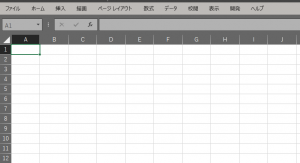
設定を確認
行列番号の表示設定は、以下です。
ファイル → オプション → 詳細設定 → 行列番号を表示する
チェック状態を確認してください。
おそらく、チェックなしになっているのではないでしょうか。
行列番号を表示するためには、チェックをオンにして「OK」ボタンを押下です。
これはシートごとの設定です。
標示バグの可能性も
可能性は低いと思うのですが。。
標示バグで、行列の両方もしくはいずれかが表示されない可能性も考えられます。
Excelを再起動してみてください。

Microsoft 365 は、更新が走るタイミングで表示が崩れる可能性があります。
オンラインのファイルを編集している場合には、通信状況によるバグの可能性があります。
そういったことも考慮しつつ、確認してみてください。
列はテーブル見出しになっている可能性も
Excel 2007以降だったと思うのですが、「テーブル」というものを定義できるようになりました。
表を設定するということです。
テーブルを定義すると、以下のようなことが一括設定できます。
- 書式スタイル(見た目)
- フィルター
- 列見出し
テーブルにすると、範囲指定や分析が容易にできるといったメリットもあります。
列番号の表示が違って見えるのは、テーブル定義された際の列名が表示されているという可能性も考えられます。(テーブルスタイルの設定で変更可能です。)
この場合には、行番号は表示されている状態で、列番号のところが、いつものようなアルファベットや数字ではなくなっているという事象です。
テーブル定義をクリア(範囲に変換)するか、そのままにしておくかが対処だと思われます。
何らかの意図があると思いますので、そのままでもよろしいのではないかと思います。
治りましたよね?

設定だとは思うのですが。。
行列が期待どおりの表示になっていると思います。
なにかまだ違うようでしたら、他にも何かあるのでしょう。
Excelは設定項目がたくさんあるので、お問合せの際にはスクリーンショットを付けてあげてください。
回答するオペレーターさんも万能ではありませんので。
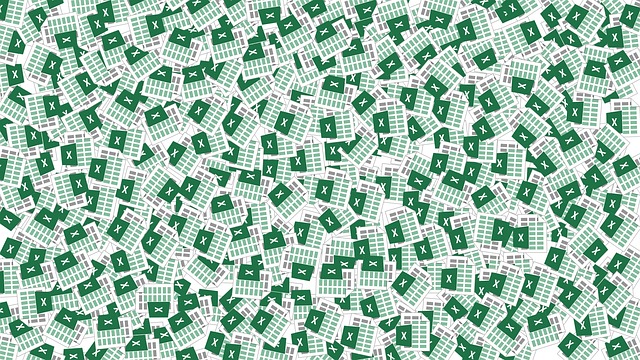
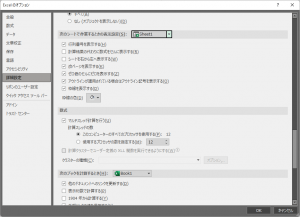
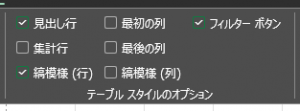


ご意見やご感想などお聞かせください! コメント機能です。